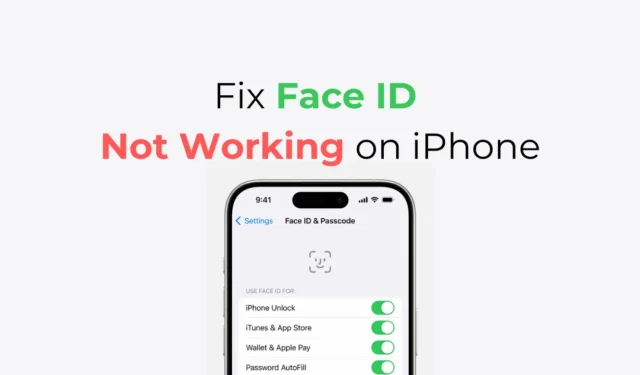
Vai atjauninājāt savu iPhone un konstatējāt, ka sejas ID nedarbojas? Nu, jūs neesat viens, saskaroties ar problēmu. Lai gan iOS atjauninājumiem ir jāuzlabo lietas, dažreiz tie dara pretējo.
Face ID nedarbojas iPhone pēc iOS atjaunināšanas ir ļoti izplatīta problēma, un to var viegli novērst. Ja pēc iOS atjaunināšanas nevarat izmantot sava iPhone sejas ID funkciju, turpiniet lasīt rokasgrāmatu.
Kā labot Face ID, kas nedarbojas iPhone pēc iOS atjaunināšanas
Zemāk mēs esam kopīgojuši dažas vienkāršas metodes, lai palīdzētu jums novērst Face ID, kas nedarbojas iPhone pēc iOS atjaunināšanas. Metodes būs ļoti vienkāršas; vienkārši izpildiet tos, kā aprakstīts. Sāksim.
1. Restartējiet savu iPhone

Gandrīz katra problēmu novēršanas metode sākas ar vienkāršu restartēšanu. Tas nodrošina, ka labojumi tiek pareizi piemēroti bez fona lietotnēm, kļūdām vai kļūmēm, kas ir pretrunā svarīgajam procesam.
Tātad, atbloķējiet savu iPhone, izmantojot savu PIN, un pēc tam nospiediet un turiet iPhone sānu pogu. Izvēlnē Barošana atlasiet opciju Slaids uz izslēgšanu.
Pēc restartēšanas atbloķējiet savu iPhone ar PIN kodu un vēlreiz bloķējiet ekrānu. Pārbaudiet, vai jūsu iPhone tālrunis tiek atbloķēts, izmantojot Face ID.
2. Pārliecinieties, vai nekas neaizsedz TrueDepth kameru
Tālruņa futrālis, ekrāna aizsargs vai traips var aizsegt jūsu iPhone TrueDepth kameru un neļaut darboties Face ID funkcijai.
Šis ir izšķirošs solis, un tas ir jāuztver nopietni. Ja izmantojat iPad ainavas orientācijā, pārliecinieties, vai plauksta vai pirksts neaizsedz kameru.
Varat arī mēģināt notīrīt TrueDepth kameru un pārbaudīt, vai Face ID funkcija darbojas.
3. Pārliecinieties, ka jūsu seja nav bloķēta
Lai gan Face ID funkcija ir lieliska un var viegli uztvert acis, degunu un muti, tā nedarbosies, ja kaut kas aizsedz jūsu muti vai degunu, piemēram, sejas maska, ko mēs visi esam valkājuši Covid-19 pandēmijas laikā.
Ja nēsājat masku, noņemiet to un vēlreiz izmēģiniet Face ID funkciju. Varat arī iestatīt Face ID ar masku. Tāpat noteikti noņemiet saulesbrilles, ja tās nēsājat.
4. Pārliecinieties, vai jūsu seja ir vērsta pret TrueDepth kameru
Face ID funkcija nedarbosies, ja neatrodaties pret TrueDepth kameru. Ja jums ir iPhone 13 vai jaunāki modeļi, Face ID darbosies gan portreta, gan ainavas orientācijā.
Tomēr, ja jums ir vecāks modelis, Face ID funkcija darbosies tikai portreta orientācijā. Tāpēc pārliecinieties, ka esat pavērsts pret TrueDepth kameru un ir pareiza orientācija.
Lai Face ID darbotos, jums ir jāskatās uz TrueDepth kameru, kuras skata diapazons ir līdzīgs pašbildei.
5. Pārbaudiet savus Face ID iestatījumus
iPhone ļauj izmantot sejas ID atbloķēšanai, iTunes un App Store, Wallet un Apple Pay, paroles automātiskajai aizpildīšanai un citām lietotnēm. Iespējams, ka dažām funkcijām esat atspējojis Face ID atpazīšanu; tāpēc tas vairs nedarbojas. Lūk, kā varat pārbaudīt sejas ID iestatījumus savā iPhone tālrunī.
1. Savā iPhone tālrunī palaidiet lietotni Iestatījumi .

2. Pēc tam pieskarieties Face ID & Passcode un apstipriniet darbību, ievadot sava iPhone piekļuves kodu.

3. Sejas ID un piekļuves koda ekrānā pārliecinieties, vai ir ieslēgti līdzekļi, ar kuriem mēģināt izmantot Face ID .

Tieši tā! Šādi varat pārbaudīt sejas ID iestatījumus savā iPhone tālrunī. Pēc šo izmaiņu veikšanas sejas ID ir jādarbojas tagad.
6. Pievienojiet alternatīvu izskatu
Ja jūsu izskats var izskatīties ļoti atšķirīgs, apsveriet iespēju pievienot alternatīvu izskatu. Lūk, kā iPhone tālrunī pievienot citu sejas ID.
1. Savā iPhone tālrunī palaidiet lietotni Iestatījumi .

2. Pēc tam pieskarieties Face ID & Passcode un apstipriniet darbību, ievadot sava iPhone piekļuves kodu.

3. Nākamajā ekrānā pieskarieties pie Iestatīt alternatīvu izskatu .

4. Nākamajā ekrānā pieskarieties Sākt un reģistrējiet jaunu sejas ID.

Tieši tā! Tagad bloķējiet savu iPhone un pārbaudiet, vai tas atpazīst jūsu seju. Ja tas atbloķē jūsu iPhone, jaunais sejas ID darbojas.
7. Atiestatiet savu sejas ID
Ja Face ID joprojām nedarbojas pēc iOS atjaunināšanas, ir pienācis laiks to atiestatīt un iestatīt vēlreiz. Lūk, kas jums jādara.
1. Savā iPhone tālrunī palaidiet lietotni Iestatījumi.
2. Kad tiek atvērta lietotne Iestatījumi, pieskarieties Sejas ID un piekļuves kods .

3. Tagad ievadiet sava iPhone piekļuves kodu, lai atvērtu nākamo ekrānu.

4. Ekrānā Sejas ID un piekļuves kods pieskarieties pie Atiestatīt sejas ID .

Tieši tā! Pēc sejas ID atiestatīšanas varat iestatīt jaunu. Pēc iestatīšanas pārbaudiet, vai Face ID darbojas pēc iOS atjaunināšanas.
8. Pārbaudiet, vai nav atjauninājumu
Lai gan tas var izklausīties dīvaini, jo pēc iOS atjauninājuma instalēšanas saskaraties ar Face ID nedarbošanās problēmu, joprojām ir svarīgi instalēt visus pieejamos atjauninājumus.
Iespējams, ka Apple apzinās šo problēmu un ir to novērsis nākamajā atjauninājumā. Tātad, ja kāds atjauninājums tiek gaidīts, lejupielādējiet un instalējiet to savā iPhone.
Varat pārbaudīt atjaunināšanas žurnālu, lai pārliecinātos, vai gaidošais iOS atjauninājums novērsīs Face ID problēmu.
9. Sazinieties ar Apple servisa centru
Ja esat nonācis tik tālu, iespējams, ka visas jūsu pūles ir bijušas veltīgas. Šādā situācijā vienīgā iespēja ir saņemt pakalpojumu Apple oficiālajā servisa centrā.
Varat lūgt Apple atbalsta komandai atrisināt problēmu. Noteikti izskaidrojiet arī visas problēmu novēršanas lietas, kuras esat mēģinājis novērst, lai labotu savu Face ID funkciju.
Tātad, šīs ir dažas vienkāršas metodes, kā labot Face ID, kas nedarbojas iPhone tālruņos pēc iOS atjaunināšanas. Paziņojiet mums, ja jums nepieciešama papildu palīdzība par šo tēmu komentāros. Turklāt, ja šī rokasgrāmata jums šķiet noderīga, neaizmirstiet dalīties tajā ar draugiem.




Atbildēt